Como limpar e desativar dados de locais significativos do seu Mac
Miscelânea / / August 05, 2021
Você já pensou em desabilitar e limpar seus dados de localização significativos armazenados em seu dispositivo Mac? Os dados de localização significativos são usados para saber sua localização e ajudar serviços de aplicativos como Mapas, Fotos e Calendários, entre outros, para melhorar o serviço. Visto que o Mac usa dados de localização significativos para prever o tempo, o tráfego e o diretor para ajudá-lo de acordo com suas preferências.
Seu Mac, armazene seus dados de localização em seu dispositivo para analisar e melhorar o serviço. Felizmente, você pode apagar os dados de localização significativos do seu dispositivo.
Digno de nota
- Sem mencionar que esse recurso é muito útil, mas havia alguns usuários que não queriam armazenar ou compartilhar seus dados de localização. No entanto, hoje vamos ensinar-lhe Como você pode desativar e limpar os dados de localização significativos de seus dispositivos Mad.
- No entanto, a localização e outros dados específicos parecem ser bastante usados com a integração com o aplicativo.
Como você pode limpar e desativar os dados de localização significativa no Mac?
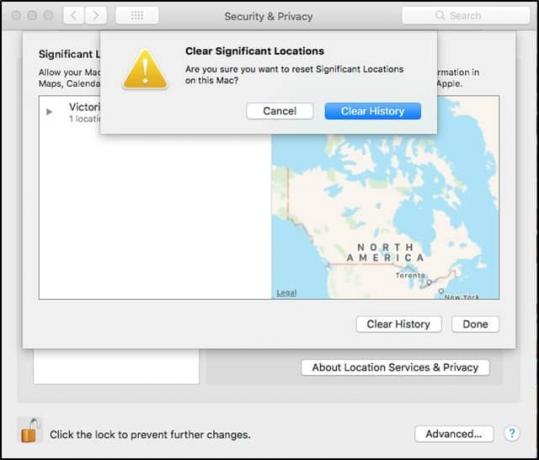
É muito fácil remover o local significativo. Além disso, você pode desativar os dados de localização significativos para salvar no seu Mac. Você pode limpar e desativá-lo seguindo estas etapas:
- Comecemos pelo princípio, clique no Menu do logotipo da Apple para ir para "Preferências do Sistema."
- Então você tem que ir para o "Segurança e privacidade" opção de painel.
- Agora, escolha o "privacidade" menu de opções agora e clique no "Serviços de localização."
- Depois disso, clique no Ícone de cadeado para aparecer perto da autenticação.
- Ao lado, clique em Desbloquear para permitir que você faça alterações no sistema.
- Role ligeiramente para baixo e você encontrará o “Serviços do Sistema” em seguida, clique no “Detalhes.”
- Lá você tem que ir para o “Localização Significativa” das configurações.
- Em seguida, clique no “Detalhes” para visualizar os dados de localização significativos armazenados em seu Mac.
- Agora, nas novas janelas, parece que você tem que clicar no "Apagar o histórico" botão.
- O Mac pede novamente por uma janela de prompt para verificar, e então você tem "Apagar o histórico."
(Os dados de localização significativa serão limpos de seus meios iCloud em todos os seus dispositivos iDevices, incluindo iPhone, iPad e Apple Watch, entre outros dispositivos.) - Então, você tem que escolha os dados que você quer permitir que o sistema Apple acesse sua localização.
(Desbloqueie o local significativo e clique em Concluído.) - É isso, e você limpou e desabilitou com sucesso o local significativo usando o Mac.
Além disso, quando você configura inicialmente seu Mac, o macOS pede que você controle e gerencie o acesso aos dados de localização por meio de qual aplicativo. Alegadamente, houve relatos de uso indevido de dados do usuário por empresa terceirizada. Além disso, você pode dar permissão de localização especificamente com base em suas preferências e requisitos ou desativá-la para compartilhar os dados de localização.
Esperançosamente, este artigo continua útil para você e vale seu tempo. Presumimos que você desabilitou com sucesso e apagou o local significativo do seu Mac. Deixe-nos saber sua valiosa opinião e experiência, se houver alguma dúvida. Por favor, compartilhe conosco na seção de comentários abaixo.
Romeshwar é um jornalista técnico, amado por Lakhs. Obrigado por vários artigos para o site respeitado de 4 de abril de 2019. Uma opinião imparcial, guias práticos, entregar conteúdo de qualidade e informativo. Roar to Satisfied Você é a fome de tecnologia.

![Como instalar o Stock ROM no Polaroid Jet C7 [Firmware Flash File / Unbrick]](/f/ca21997c9877a2c02f9b21099e405813.jpg?width=288&height=384)
![Como instalar o Stock ROM em DEXP Ixion ES355 [Firmware File / Unbrick]](/f/b4577f414bc7fadbe2221fbaccdc6127.jpg?width=288&height=384)
![Como instalar o Stock ROM no Tecno D7 [Firmware Flash File / Unbrick]](/f/952bf67b739f6c9f76b3d9700817796a.jpg?width=288&height=384)